Wenn Sie unter Windows 11 verschiedene Sprachen installiert haben kann es vorkommen, dass beide gemixt in den Windows Einstellungen erscheinen!Wenn Windows 11 teilweise in Englisch und Deutsch ist, müssen Sie hierbei nur die richtige Einstellung verwenden, so dass Deutsch, Englisch, ... usw. nicht gleichzeitig / gemixt in Windows 11 verwendet / angezeigt werden! Inhalt: 1.) ... Direkt zu den Spracheinstellungen in Windows 11!
|
| (Bild-1) Windows 11 erscheint teilweise in verschiedenen Sprachen! |
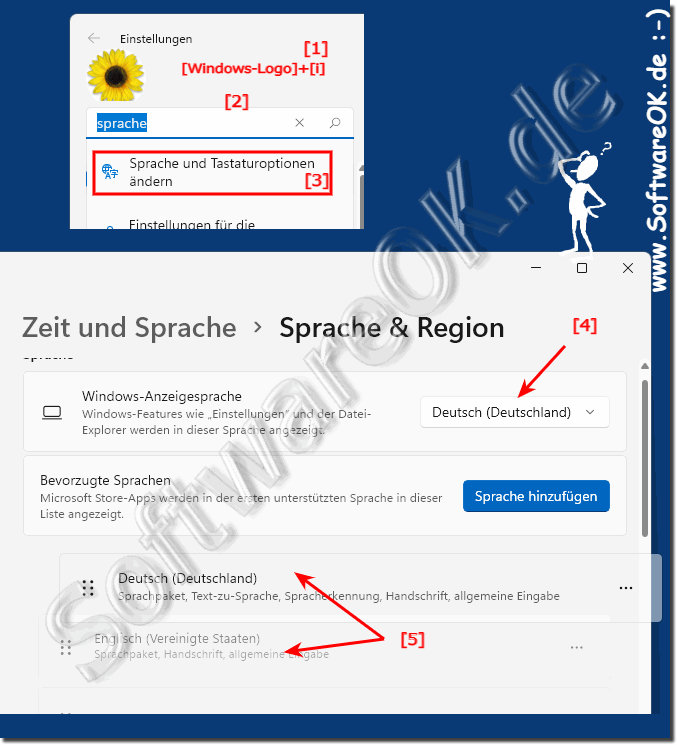 |
2.) Wozu verschiedenen Sprachen und Tipps!
Windows 11 unterstützen das Ändern der Standardsprache. Man muss sich beim Kauf eines Windows 11 Computers keine Gedanken mehr über die Sprache machen, die Entscheidung eine andere Sprache zu verwenden, kann jederzeit getroffen werden.
Gerade wenn mehrere Benutzer auf einen einzelnen Computer zugreifen und diese Benutzer verschiedene Sprachen verwenden, können schnell zusätzliche Sprachen für Windows 11 herunterladen und installieren werden, um Menüs, Dialogfelder und andere Elemente der Benutzeroberfläche in Ihrer bevorzugten Sprache anzuzeigen.
Siehe auch:
►► Falsche Dezimaltrennzeichen in Windows 10 / 11, wie kann ich es ändern?
►► Wie kann ich die Sprache in Windows 11 ändern / hinzufügen?
►► Datum und Zeit anpassen in Windows 11!
3.) Wozu verschiedenen Sprachen in Windows 11, ausführlicher!
Info:
Verschiedene Sprachen in Windows ermöglichen Benutzern auf der ganzen Welt, das Betriebssystem in ihrer bevorzugten Sprache zu verwenden. Es gibt mehrere Gründe, warum die Unterstützung verschiedener Sprachen in Windows wichtig ist:
Verschiedene Sprachen in Windows ermöglichen Benutzern auf der ganzen Welt, das Betriebssystem in ihrer bevorzugten Sprache zu verwenden. Es gibt mehrere Gründe, warum die Unterstützung verschiedener Sprachen in Windows wichtig ist:
Weltweite Nutzerbasis:
Windows ist eines der am weitesten verbreiteten Betriebssysteme weltweit und wird von Millionen Menschen auf der ganzen Welt genutzt. Durch die Unterstützung verschiedener Sprachen kann Microsoft ein breites Benutzerspektrum erreichen.
Lokalisierte Benutzeroberfläche:
Mit verschiedenen Sprachen können Benutzer das Betriebssystem in ihrer Muttersprache oder einer Sprache verwenden, die sie besser verstehen. Dies erleichtert die Bedienung und Navigation durch das System.
Globale Märkte:
Microsoft und andere Technologieunternehmen haben ein Interesse daran, ihre Produkte weltweit zu verkaufen. Durch die Unterstützung verschiedener Sprachen können sie Märkte in verschiedenen Ländern und Regionen ansprechen.
Multikulturalität:
Die Welt ist multikulturell und Menschen aus verschiedenen Ländern und Kulturen nutzen Windows. Die Bereitstellung mehrsprachiger Unterstützung trägt zur Inklusion und Zugänglichkeit bei.
Benutzerfreundlichkeit:
Die Verwendung von Windows in Ihrer eigenen Sprache erleichtert die Interaktion mit dem Betriebssystem erheblich. Dies erhöht die Benutzerfreundlichkeit und Produktivität.
Gesetzliche Anforderungen:
In einigen Ländern gibt es gesetzliche Anforderungen, Software in der Landessprache oder mehreren Sprachen bereitzustellen.
Info:
Daher bietet Windows eine Vielzahl an Sprachoptionen und unterstützt unterschiedliche Regionen und Kulturen, um sicherzustellen, dass Benutzer auf der ganzen Welt das Betriebssystem optimal nutzen können. Benutzer können die gewünschte Spracheinstellung normalerweise während der Installation oder über die Systemeinstellungen auswählen und ändern.
Daher bietet Windows eine Vielzahl an Sprachoptionen und unterstützt unterschiedliche Regionen und Kulturen, um sicherzustellen, dass Benutzer auf der ganzen Welt das Betriebssystem optimal nutzen können. Benutzer können die gewünschte Spracheinstellung normalerweise während der Installation oder über die Systemeinstellungen auswählen und ändern.
3.) Was ist zu beachten bei Windows 11 in verschiedenen Sprachen?
Bei der Verwendung von Windows 11 in verschiedenen Sprachen gibt es einige wichtige Punkte zu beachten:
Lokalisierungseinstellungen:
Stellen Sie sicher, dass Sie die richtige Sprache für Ihr Betriebssystem auswählen. Sie können die Spracheinstellungen in den Systemeinstellungen oder in den Regionseinstellungen Ihres Computers anpassen.
Tastaturlayout:
Überprüfen Sie das Tastaturlayout, um sicherzustellen, dass es Ihren Anforderungen entspricht. Je nach Sprache kann sich das Tastaturlayout unterscheiden, insbesondere bei Sonderzeichen und Akzenten.
Sprachunterstützung für Anwendungen:
Nicht alle Anwendungen unterstützen automatisch die Sprache Ihres Betriebssystems. Möglicherweise müssen Sie zusätzliche Sprachpakete für bestimmte Anwendungen installieren, um sie in Ihrer bevorzugten Sprache zu verwenden.
Softwarekompatibilität:
Stellen Sie sicher, dass die von Ihnen verwendete Software und Anwendungen mit verschiedenen Sprachen kompatibel sind. Einige ältere Anwendungen können möglicherweise nicht vollständig lokalisiert sein und könnten daher Schwierigkeiten bereiten, wenn sie in einer anderen Sprache als der Systemsprache verwendet werden.
Sprachpakete:
Microsoft bietet in der Regel Sprachpakete an, die es Benutzern ermöglichen, die Benutzeroberfläche von Windows 11 in ihrer bevorzugten Sprache anzuzeigen. Stellen Sie sicher, dass Sie das richtige Sprachpaket herunterladen und installieren, um die gewünschte Sprache für Ihr Betriebssystem zu aktivieren.
Unterstützung für nicht unterstützte Sprachen:
Es ist möglich, dass einige weniger verbreitete Sprachen möglicherweise nicht vollständig von Windows 11 unterstützt werden. In solchen Fällen kann es Einschränkungen bei der Verfügbarkeit von Sprachpaketen oder der vollständigen Lokalisierung der Benutzeroberfläche geben.
Indem Sie diese Punkte beachten, können Sie Windows 11 in verschiedenen Sprachen optimal nutzen und sicherstellen, dass Sie eine reibungslose Benutzererfahrung haben.
4.) Gibt es Unterschiede bei Windows 11 Originalenglisch und nachinstalliertem Englisch?
Ja, es gibt Unterschiede zwischen der Verwendung von Windows 11 in der Originalsprache (Englisch) und der nachträglichen Installation der englischen Sprache.
Originalenglisch:
Wenn Sie eine Version von Windows 11 in der Originalsprache (Englisch) erwerben oder herunterladen, wird das Betriebssystem von Anfang an in Englisch installiert. Alle Menüs, Dialoge, Fehlermeldungen und andere Benutzeroberflächenelemente werden in Englisch angezeigt. Dies bietet eine nahtlose Erfahrung für englischsprachige Benutzer oder solche, die mit der englischen Sprache vertraut sind.
Nachinstalliertes Englisch:
Wenn Sie Windows 11 zunächst in einer anderen Sprache installieren und später die englische Sprache hinzufügen oder als primäre Sprache festlegen, können einige Unterschiede auftreten:
Vollständige Lokalisierung:
Die Benutzeroberfläche wird möglicherweise nicht vollständig lokalisiert sein. Einige Menüs, Optionen oder Fehlermeldungen können weiterhin in der Originalsprache erscheinen, insbesondere wenn die spezifischen Übersetzungen für die englische Version von Windows 11 nicht verfügbar sind.
Kompatibilität mit Anwendungen:
Einige Anwendungen können möglicherweise nicht vollständig auf die nachträglich installierte englische Sprache reagieren. Dies könnte dazu führen, dass bestimmte Anwendungen weiterhin in der ursprünglichen Systemsprache angezeigt werden, auch wenn Windows 11 selbst auf Englisch umgestellt wurde.
Aktualisierungen und Support:
Die Verfügbarkeit von Updates und Support für nachträglich installierte Sprachen kann von der Originalversion abweichen. Es ist möglich, dass bestimmte Sprachversionen möglicherweise nicht sofortige Updates erhalten oder dass die Unterstützung durch Microsoft variieren kann.
Es ist wichtig, diese Unterschiede zu berücksichtigen, wenn Sie die Spracheinstellungen für Windows 11 ändern oder anpassen möchten, um sicherzustellen, dass Sie eine konsistente und optimale Benutzererfahrung erhalten.
FAQ 130: Aktualisiert am: 20 März 2024 21:48
